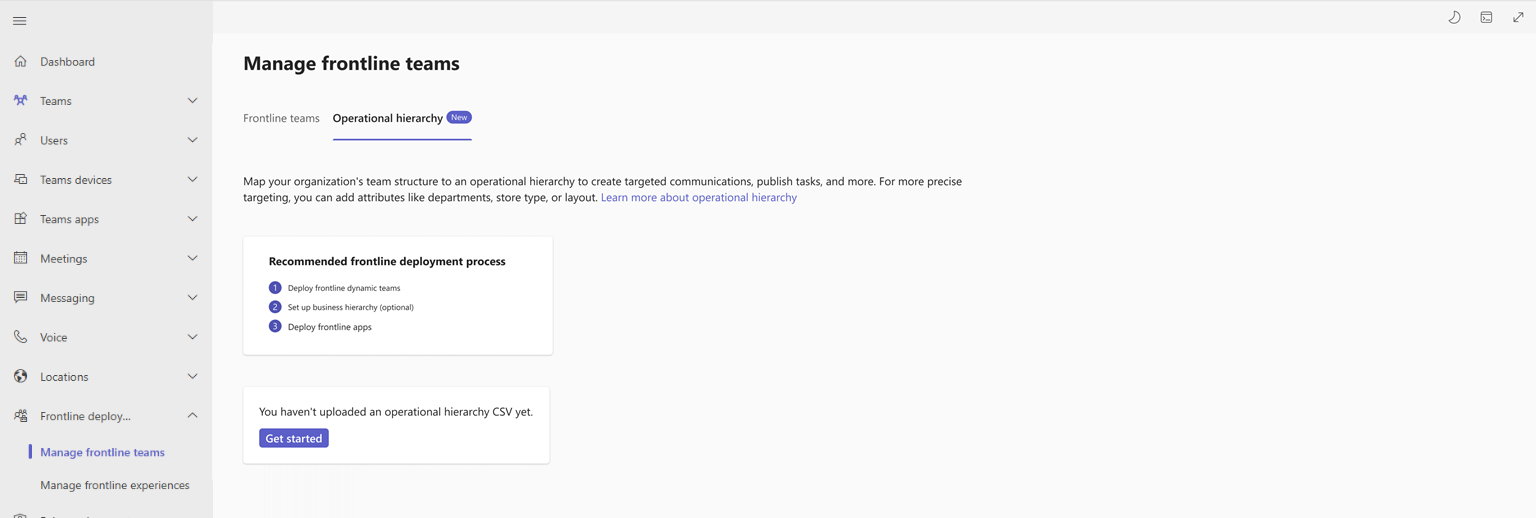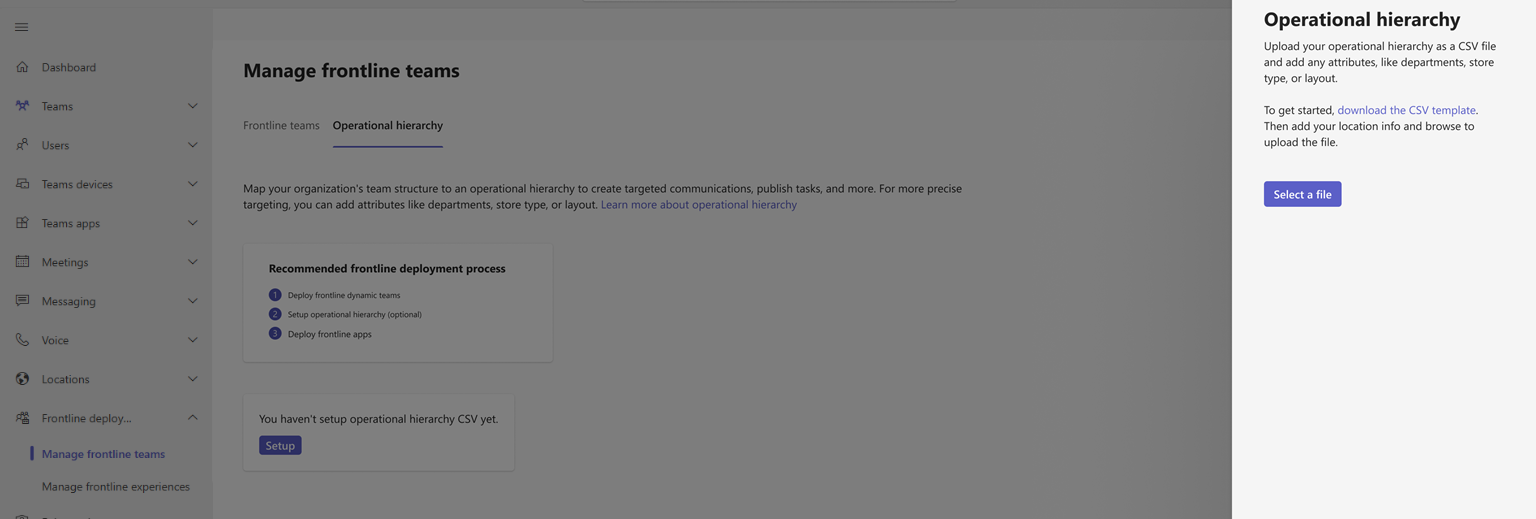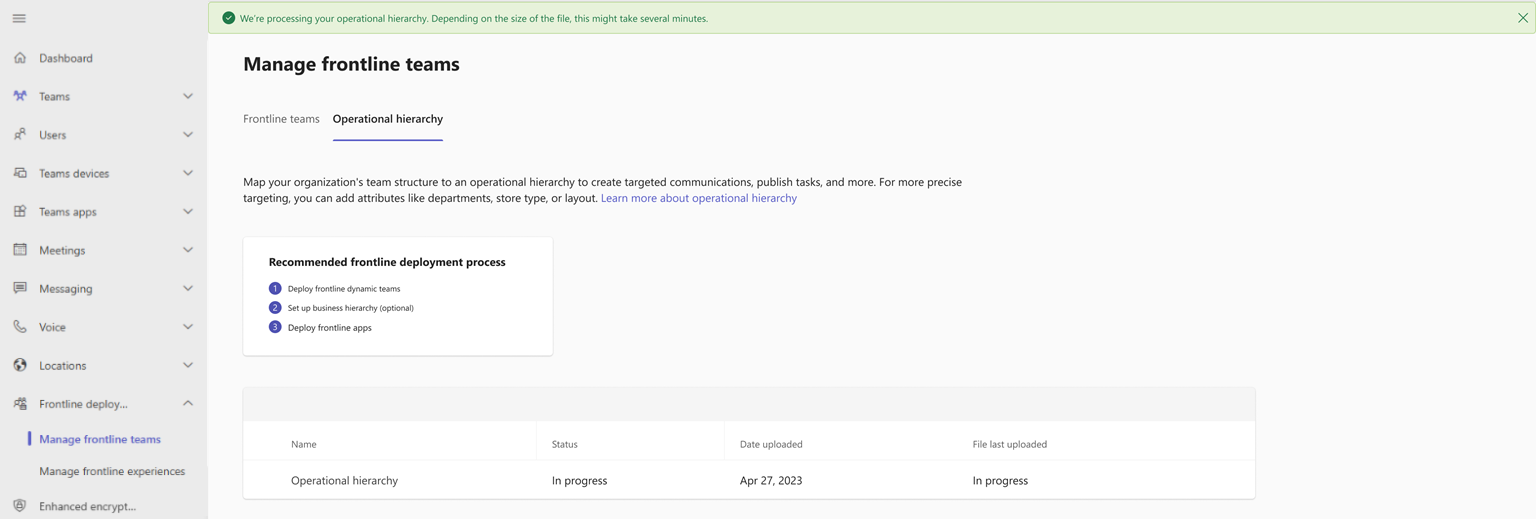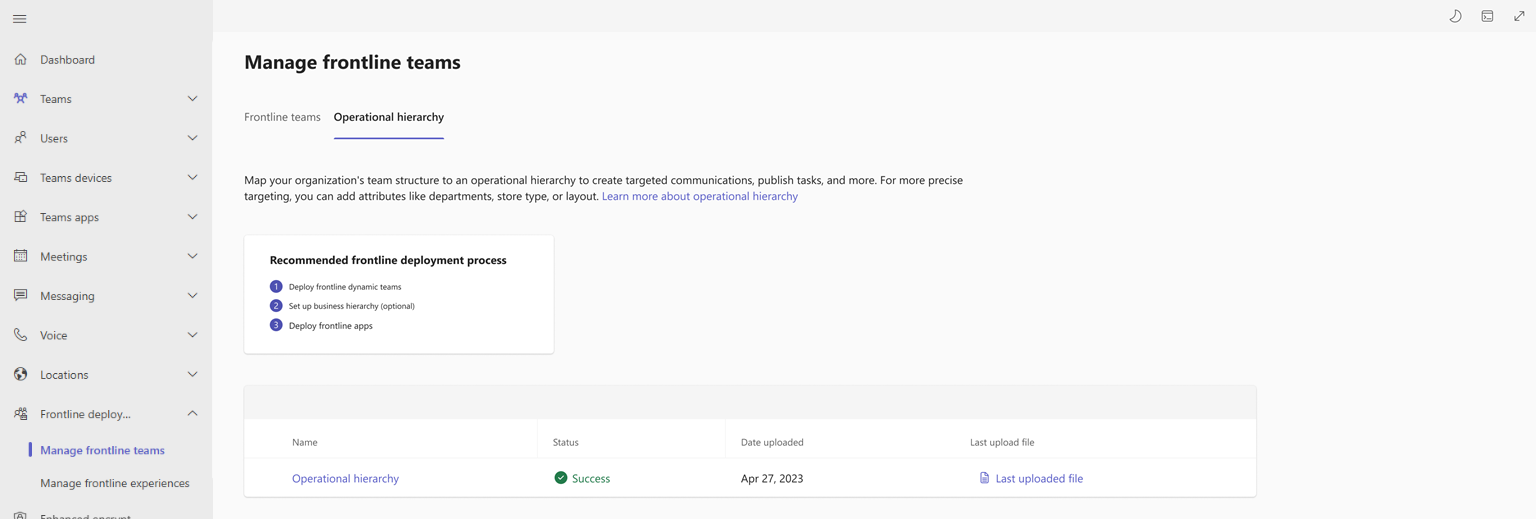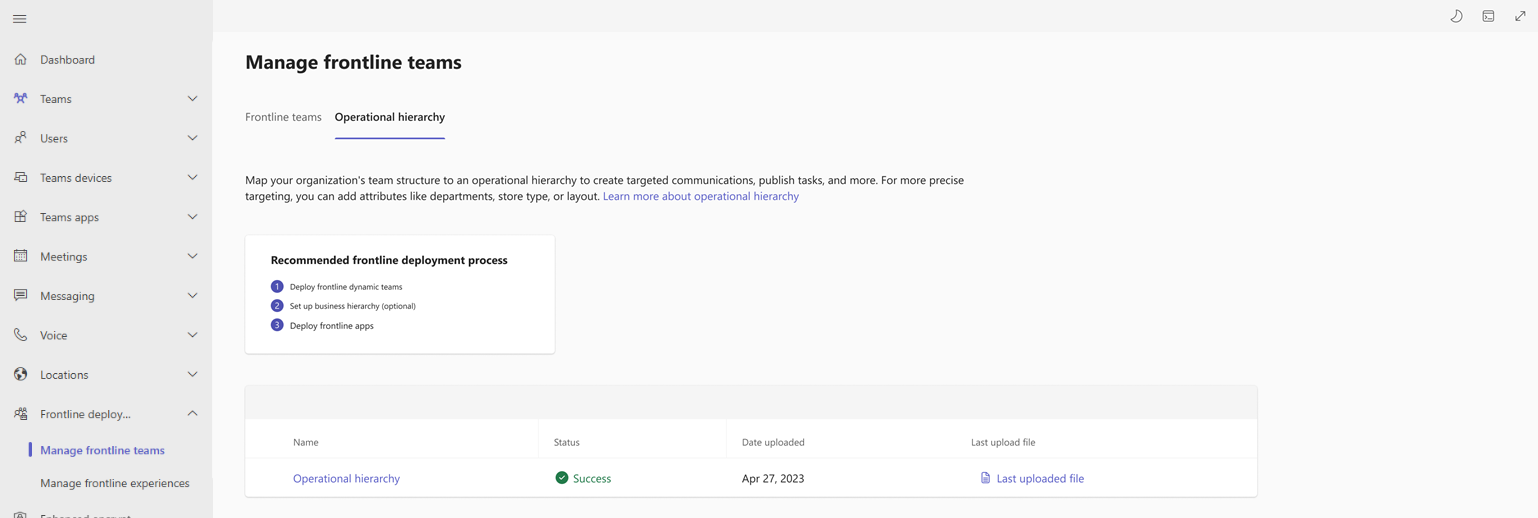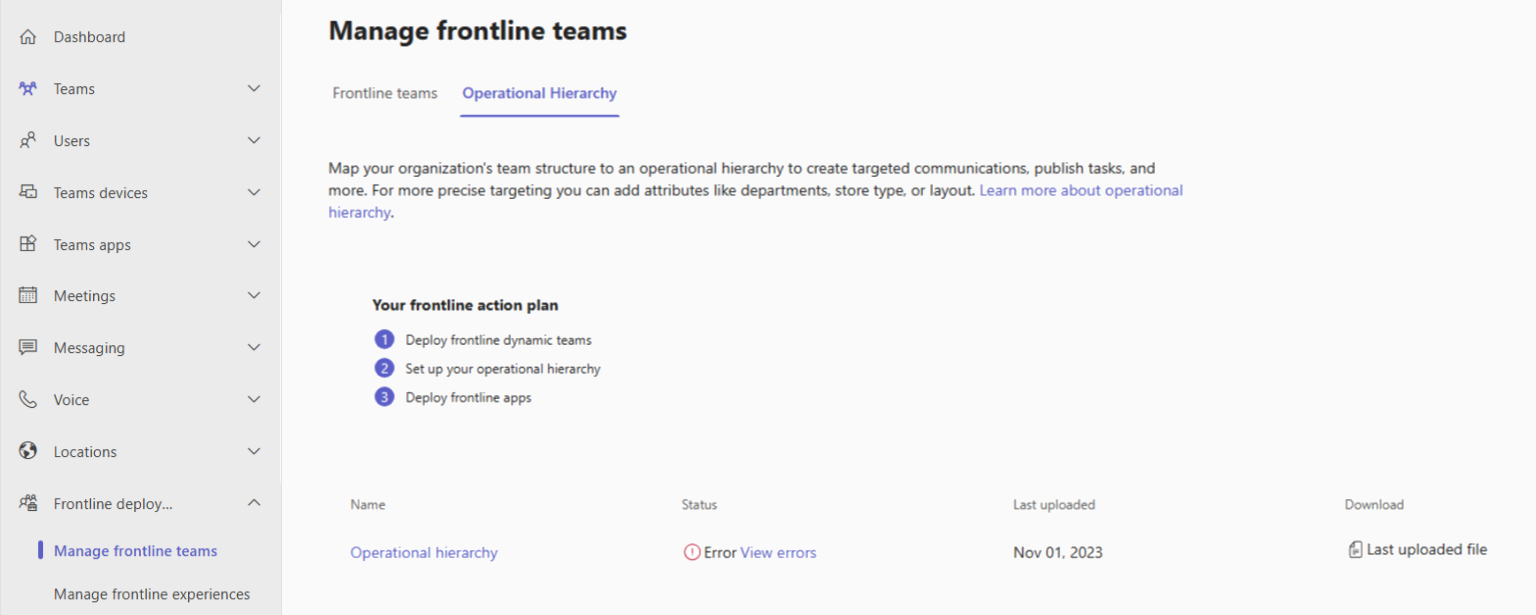Uw operationele frontlinehiërarchie implementeren
Overzicht
Belangrijk
Deze functie wordt in november 2023 geïmplementeerd voor openbare preview. Als u feedback wilt geven en deze functie wilt verbeteren terwijl u in preview bent, vult u dit formulier in.
Als u uw operationele frontlinehiërarchie instelt, kunt u de structuur van frontlineteams en locaties van uw organisatie toewijzen aan een hiërarchie in het Teams-beheercentrum. U kunt de teams van uw organisatie organiseren op land, regio, gebied, stad, district, enzovoort. Met behulp van een CSV-bestand kunt u al uw frontlijnteams en locaties verbinden met bovenliggende teams om deze hiërarchie te bouwen. Beheerders kunnen ook metagegevens in het CSV-bestand definiëren die variëren van afdelingsgegevens tot metagegevens van merkinformatie voor elk team en elke locatie.
De operationele hiërarchie in combinatie met deze metagegevens maakt frontlijnervaringen mogelijk, zoals gerichte aankondigingen in Viva Connections, open shifts over locaties in Shifts (preview) en tal van frontline-apps en -mogelijkheden, zoals taakpublicatie, in de toekomst. Begin vandaag nog met het instellen van uw operationele hiërarchie om de volledige waarde van deze toekomstige functies te krijgen wanneer ze worden uitgebracht.
Belangrijk
Als uw organisatie al een hiërarchie heeft ingesteld en geüpload via PowerShell om het publiceren van taken te ondersteunen, moet u PowerShell blijven gebruiken om uw hiërarchie voor taakpublicaties bij te houden. Het gebruik van het Teams-beheercentrum wordt nog niet ondersteund. Binnenkort kunt u uw hiërarchie definiëren, beheren en bijwerken voor het publiceren van taken in het Teams-beheercentrum, samen met PowerShell.
Terminologie
Het is belangrijk om de volgende termen te begrijpen terwijl u door hiërarchieën navigeert. Teams worden knooppunten genoemd.
- Hoofdknooppunten zijn de belangrijkste knooppunten in de hiërarchie. Hoofdknooppunten kunnen het hoofdkantoor van uw organisatie zijn.
- Bovenliggende knooppunten en onderliggende knooppunten zijn termen die een relatie tussen twee verbonden knooppunten vertegenwoordigen. In het voorbeeld is de Boston Store een onderliggend knooppunt van de noordoostelijke zone.
- Een knooppunt zonder onderliggende elementen wordt een leaf-knooppunt genoemd. Ze bevinden zich onderaan een hiërarchie.
Voorbeeldhiërarchie
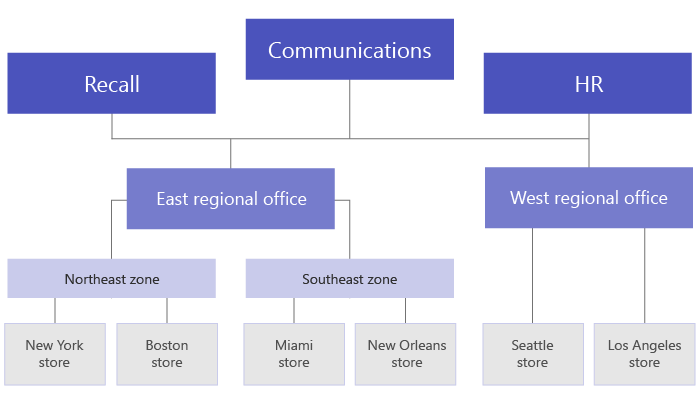
Uw hiërarchie instellen
Kies frontline-implementatie frontlineteams> beheren in het linkernavigatievenster van het Teams-beheercentrum.
Ga naar het tabblad Operationele hiërarchie .
Kies Get started (Aan de slag). Het deelvenster Operationele hiërarchie wordt geopend en hier kunt u het CSV-bestand van de hiërarchie uploaden of een CSV-sjabloon downloaden om er een te maken.
Als u nog geen CSV-bestand voor een hiërarchie hebt gemaakt, selecteert u De CSV-sjabloon downloaden om aan de slag te gaan.
Uw hiërarchie maken
Het schema waarmee uw hiërarchie wordt gedefinieerd, is gebaseerd op een CSV-bestand. Het bestand moet de UTF-8-indeling hebben. Elke rij in het CSV-bestand komt overeen met één knooppunt binnen de hiërarchie van teams. Elke rij bevat informatie die het knooppunt in de hiërarchie een naam geeft, het aan een team koppelt en kenmerken bevat die kunnen worden gebruikt om teams te filteren in apps die dit ondersteunen.
Vereiste kolommen toevoegen
Het CSV-bestand moet de volgende drie kolommen bevatten, in de volgende volgorde, beginnend bij de eerste kolom.
Belangrijk
Als u uw frontlijnteams hebt gemaakt via de ervaring frontline dynamische teams op schaal implementeren , worden de waarden DisplayName en TeamId van uw frontlineteams vooraf ingevuld in de CSV-sjabloon. Anders moet u uw teams en team-id's handmatig toevoegen aan deze kolommen in de sjabloon.
| Kolomnaam | Vereist | Beschrijving |
|---|---|---|
| DisplayName | Ja | De naam van het knooppunt. De naam mag maximaal 100 tekens lang zijn en alleen de tekens A-Z, a-z en 0-9 bevatten. Knooppuntnamen moeten uniek zijn. |
| ParentName | Ja | De naam van het bovenliggende knooppunt. De waarde die u hier opgeeft, moet exact overeenkomen met de waarde in het veld DisplayName van het bovenliggende knooppunt. Als u meer dan één bovenliggend knooppunt wilt toevoegen, scheidt u de naam van elk bovenliggend knooppunt met een puntkomma (;). U kunt maximaal 25 bovenliggende knooppunten toevoegen en elke bovenliggende knooppuntnaam mag maximaal 2500 tekens lang zijn. Een knooppunt kan alleen meerdere bovenliggende knooppunten hebben als de bovenliggende knooppunten hoofdknooppunten zijn. BELANGRIJK Zorg ervoor dat u geen lus maakt waarbij een bovenliggend element hoger in de hiërarchie verwijst naar een onderliggend knooppunt lager in de hiërarchie. Deze structuur wordt niet ondersteund. |
| TeamId | Ja, als het team een leaf-knooppunt is. | De id van het team waaraan u een knooppunt wilt koppelen. Elk knooppunt moet verwijzen naar een uniek team, zodat elke TeamId-waarde slechts één keer in het hiërarchiebestand kan worden weergegeven. |
Opmerking
Voer de volgende PowerShell-opdracht uit om een lijst met alle teams in uw organisatie op te halen, samen met de waarden DisplayName en TeamId van elk team: Get-Team | Export-Csv TeamList.csv.
Kenmerkkolommen toevoegen
Nadat u de drie vereiste kolommen hebt toegevoegd, kunt u optionele kenmerkkolommen toevoegen, die metagegevens vertegenwoordigen voor elk van uw winkellocaties. Deze kenmerken kunnen worden gebruikt om teams te filteren die in de toekomst ervaringen mogelijk maken, zoals gerichte communicatie, taakpublicatie en andere.
Er zijn twee manieren om uw kenmerken te definiëren, afhankelijk van of waarden voor dat kenmerk elkaar uitsluiten.
| Manieren om kenmerken toe te voegen | Beschrijving | Voorbeeld |
|---|---|---|
| Als de waarden voor een kenmerk elkaar uitsluiten, wordt de kolomnaam die u opgeeft de naam van het kenmerk. | Elke rij kan één waarde voor dat kenmerk bevatten en elke kenmerkkolom kan maximaal 50 unieke waarden bevatten. Elke waarde mag maximaal 100 tekens lang zijn. | U wilt dat gebruikers winkels kunnen filteren op indeling. De waarden voor dit kenmerk sluiten elkaar uit omdat een winkel slechts één indeling kan hebben. Als u een kenmerk wilt toevoegen aan het filteren van winkels op indeling, voegt u een kolom toe met de naam Winkelindeling. In dit voorbeeld zijn de waarden voor het kenmerk Store-indeling Compact, Standard en Large. |
| Als u meerdere waarden voor een kenmerk wilt aangeven en de waarden elkaar niet uitsluiten, gebruikt u de indeling AttributeName:UniqueValue voor de kolomnamen. BELANGRIJK Zorg ervoor dat u de alleen Engelstalige dubbele punt (:) als unicode wordt niet ondersteund als scheidingsteken voor kenmerkkolommen. |
De tekenreeks vóór de dubbele punt (:) wordt de naam van het kenmerk. Alle kolommen met dezelfde tekenreeks vóór de dubbele punten (:) worden gegroepeerd in een sectie in het filtermenu. Elk van de tekenreeksen na de dubbele punt worden de waarden voor die sectie. Elke rij kan een waarde van 0 (nul) of 1 hebben voor dat kenmerk. Een waarde van 0 betekent dat het kenmerk niet van toepassing is op het knooppunt en een waarde van 1 betekent dat het kenmerk van toepassing is op dat knooppunt. |
U wilt dat gebruikers winkels kunnen filteren op afdeling. Een winkel kan meerdere afdelingen hebben, zodat de waarden voor dit kenmerk elkaar niet uitsluiten. In dit voorbeeld voegen we Afdelingen:Kleding, Afdelingen:Elektronica, Afdelingen:Voedsel, Afdelingen:Huis en Tuin, Afdelingen:Sportartikelen toe als kenmerkkolommen. Afdelingen worden de kenmerknaam en gebruikers kunnen filteren op de afdelingen Kleding, Elektronica, Voedingsmiddelen, Huis en Tuin en Sportartikelen. |
Wanneer u een kenmerkkolom toevoegt, moet u rekening houden met het volgende:
- De kolomnaam die u opgeeft of de kolomnaam die u opgeeft vóór de dubbele punt (:) wordt de naam van het kenmerk. Deze waarde wordt weergegeven in de Teams-apps die gebruikmaken van de hiërarchie.
- U kunt maximaal 100 kenmerkkolommen in uw hiërarchie hebben.
- De kolomnaam mag maximaal 100 tekens lang zijn en alleen de tekens A-Z, a-z en 0-9 en spaties bevatten. Kolomnamen moeten uniek zijn.
Uw hiërarchie uploaden
Kies in het deelvenster Operationele hiërarchie de optie Een bestand selecteren, selecteer het CSV-bestand van de hiërarchie en kies vervolgens Uploaden. De maximale bestandsgrootte is 1 MB.
Afhankelijk van de grootte van het bestand kan de installatie enkele minuten duren.
Vernieuw de pagina Frontlineteams beheren om de meest recente status van uw hiërarchie-instelling te controleren. Zorg ervoor dat u zich op het tabblad Operationele hiërarchie bevindt nadat u de pagina hebt vernieuwd.
Wanneer de installatie is voltooid, wordt de status in de tabel bijgewerkt naar Geslaagd.
Uw hiërarchie beheren
Kies frontline-implementatie frontlineteams> beheren in het linkernavigatievenster van het Teams-beheercentrum.
Ga naar het tabblad Operationele hiërarchie .
Als u het laatst geüploade CSV-bestand van de hiërarchie wilt weergeven, selecteert u de koppeling Laatst geüpload bestand in de tabel.
Als u wijzigingen wilt aanbrengen in uw hiërarchie, selecteert u de koppeling Operationele hiërarchie in de tabel. Het deelvenster Operationele hiërarchie wordt geopend en vanaf hier kunt u het volgende doen:
Download het laatste CSV-bestand van de hiërarchie dat u hebt geüpload en breng vervolgens de wijzigingen aan.
Start opnieuw en download de sjabloon opnieuw om een nieuw CSV-bestand voor de hiërarchie te maken.
Opmerking
Als u meer frontlijnteams hebt gemaakt via de implementatie van dynamische frontlijnteams op schaal sinds de laatste keer dat u uw hiërarchie hebt ingesteld, worden de waarden DisplayName en TeamId van deze frontlijnteams toegevoegd en vooraf ingevuld in de CSV-sjabloon.
Wanneer u klaar bent, uploadt u het CSV-bestand van de hiërarchie.
Fouten oplossen
Als er een fout is opgetreden tijdens de installatie, wordt de status in de tabel weergegeven als Fout nadat u de pagina Frontlineteams beheren hebt vernieuwd.
U kunt een CSV-bestand downloaden waarin de fouten worden vermeld, samen met details die de rij en kolom bevatten waarin de fout is opgetreden. Gebruik deze informatie om de benodigde wijzigingen aan te brengen om de fouten op te lossen. Selecteer in de tabel de koppeling Fouten weergeven om de fout-CSV te downloaden.
Uw hiërarchie verwijderen
Als u uw hiërarchie wilt verwijderen, uploadt u een leeg CSV-bestand.